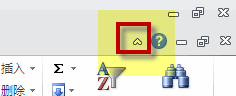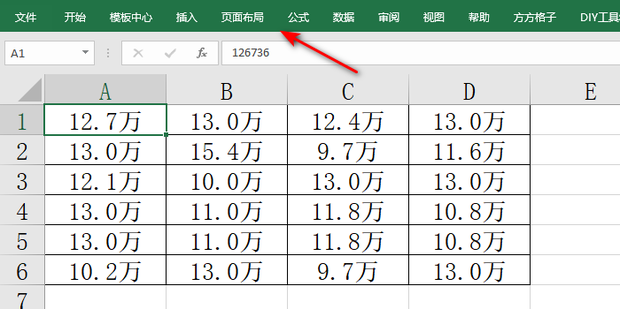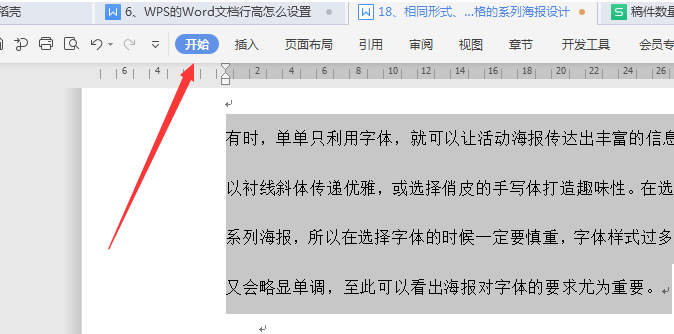在Excel 2003中选中图表后,菜单栏中的“数据”会变为“图表”下拉菜单,如图5.4-1所示。针对图表Excel也提供了专有的工具栏,合理使用工具栏可以将图表制作过程变得简单和快捷。Excel 2003中该工具栏默认不显示:要调用需鼠标指向Excel工具栏的空白处,单击鼠标右键,勾选“图表”选项,如图5.4-2所示;Excel 2007/2010中,当鼠标选中一个图表,在菜单中就会出现如图5.4-3所示的“图表工具”选项集,包括了[设计]、[布局]、[格式]3个选项卡,涵盖了80%与图表相关的选项。
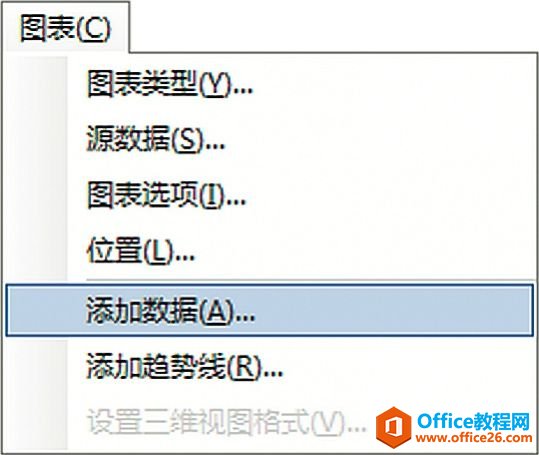
图5.4-1 Excel 2003图表菜单

图5.4-2 Excel 2003图表工具栏
Excel 如何使用相关快捷键 制作图表
Excel提供了大量有用的快捷键,这些快捷键可以帮助我们快速完成鼠标多次点击才能完成的特定功能,其中有些快捷键是必须掌握的图表制作技能,因为这类操作通常无法通过鼠标来完成。要获

图5.4-3 Excel 2007/2010图表工具菜单
需特别留意Excel 2007/2010菜单中,每个选项群组标签右下角的 按钮,这个按钮很小,使用者一般很难发现和注意。单击该按钮,一般会弹出更为细致的该选项设置对话框。
按钮,这个按钮很小,使用者一般很难发现和注意。单击该按钮,一般会弹出更为细致的该选项设置对话框。
Excel带有一个照相机 功能,该功能可以将单元格区域作为镜像图形,使单元格变为图形,也可利用其将图表和单元格“拼合”。该功能按钮默认不在工具栏显示,要将其显示到工具栏,在Excel 2003中,鼠标指向Excel工具栏的空白处,单击鼠标右键>自定义>[工具]选项卡>“类别:”中选择“工具”>“命令:”中选中“照相机”,然后使用鼠标拖至工具栏,关闭自定义对话框即可;在Excel 2007/2010中,文件>Excel选项>快速访问工具栏>“命令:”选项中“不在功能区的命令”选中“照相机”,单击[添加]及[确认]按钮即可。
功能,该功能可以将单元格区域作为镜像图形,使单元格变为图形,也可利用其将图表和单元格“拼合”。该功能按钮默认不在工具栏显示,要将其显示到工具栏,在Excel 2003中,鼠标指向Excel工具栏的空白处,单击鼠标右键>自定义>[工具]选项卡>“类别:”中选择“工具”>“命令:”中选中“照相机”,然后使用鼠标拖至工具栏,关闭自定义对话框即可;在Excel 2007/2010中,文件>Excel选项>快速访问工具栏>“命令:”选项中“不在功能区的命令”选中“照相机”,单击[添加]及[确认]按钮即可。
注:Excel 2007的“文件”指 按钮。
按钮。
excel工具栏介绍的下载地址:
Excel图表元素格式化 excel标签类元素的格式化
Excel的标签类元素(如坐标轴刻度标签、图表标题、数据标签、图例等)都有其相应的容器,故这类元素具有面积类元素的外观特征。Excel2003通过[数字]、[字体]、[对齐]选项卡;Exce